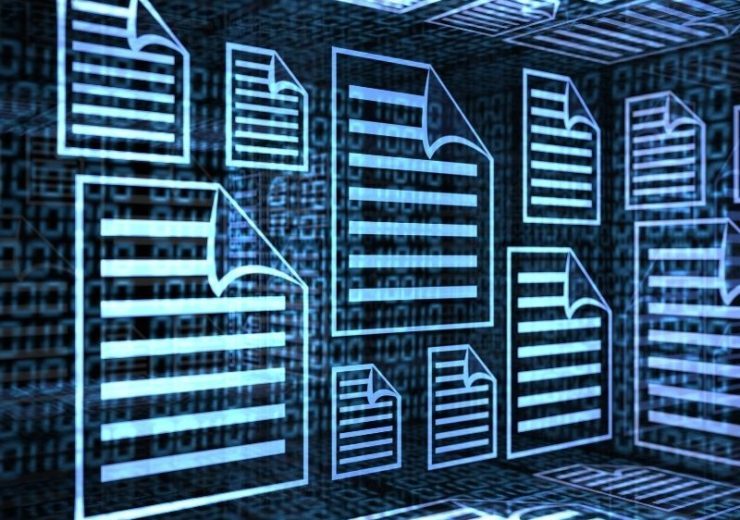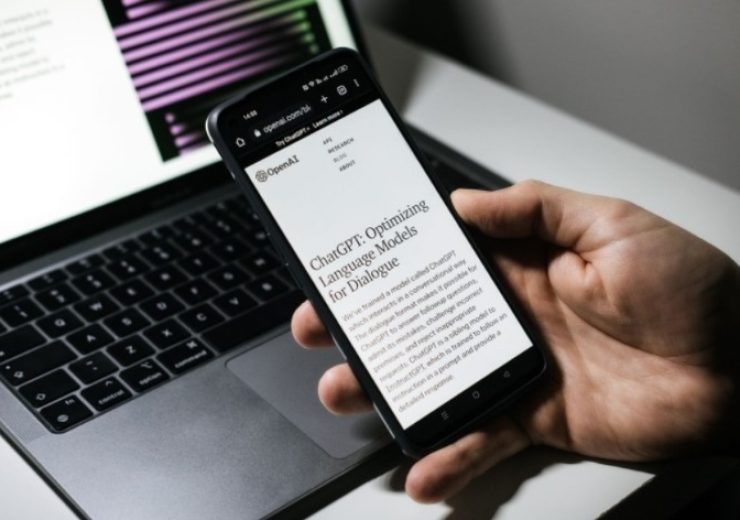Hướng Dẫn Tạo Bảng Trong PowerPoint: Đơn Giản Và Chi Tiết
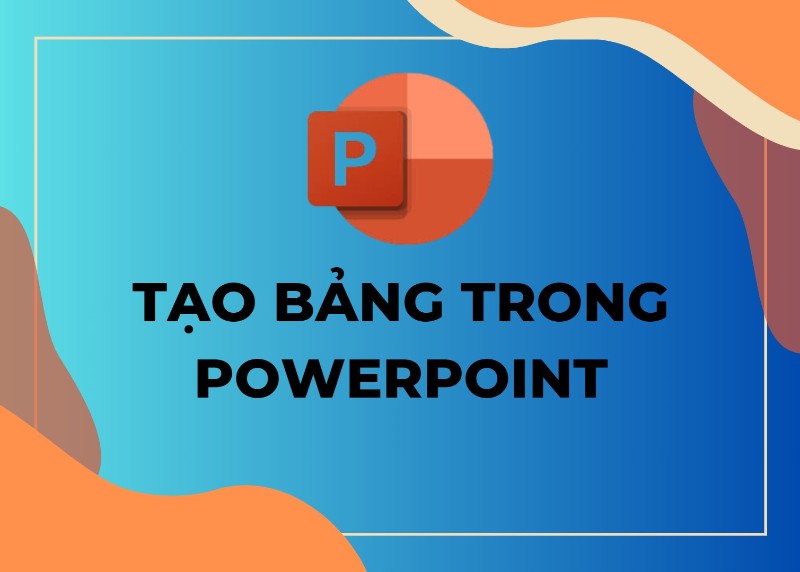
Trong quá trình thuyết trình, bảng dữ liệu là một công cụ không thể thiếu để trình bày thông tin một cách rõ ràng và hiệu quả. Microsoft PowerPoint cung cấp nhiều công cụ hỗ trợ người dùng trong việc tạo và chỉnh sửa bảng, giúp bài thuyết trình của bạn trở nên sinh động và chuyên nghiệp hơn. Dưới đây là hướng dẫn chi tiết 3 cách tạo bảng trong PowerPoint một cách đơn giản.
I. Hướng dẫn Tạo Bảng Trong PowerPoint bằng cách kéo thả theo số hàng, cột có sẵn nhanh và dễ dàng:
Bước 1: Đặt con trỏ tại vị trí trong tài liệu mà bạn muốn chèn bảng, sau đó chọn tab “Insert” trên thanh công cụ.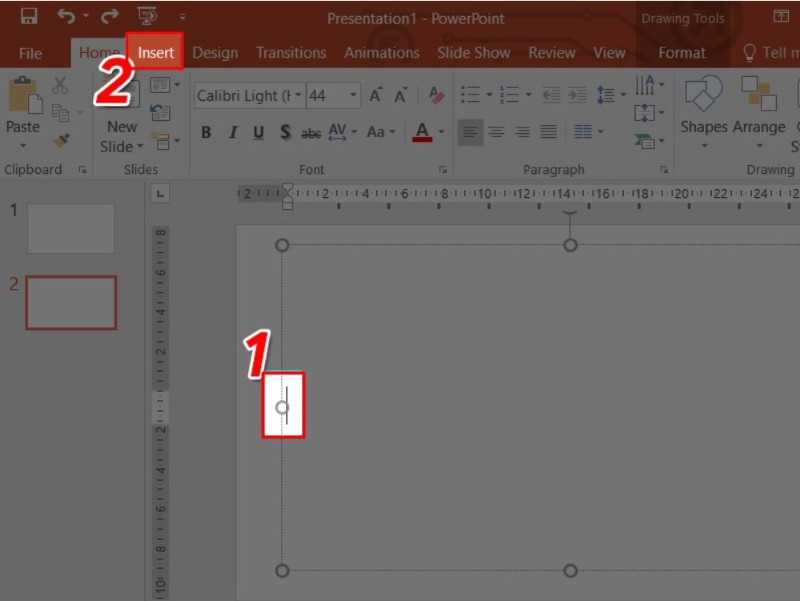
Bước 2: Trong tab “Insert“, chọn “Table“. Kéo chuột trái qua số hàng và cột mong muốn và nhả chuột để tạo bảng.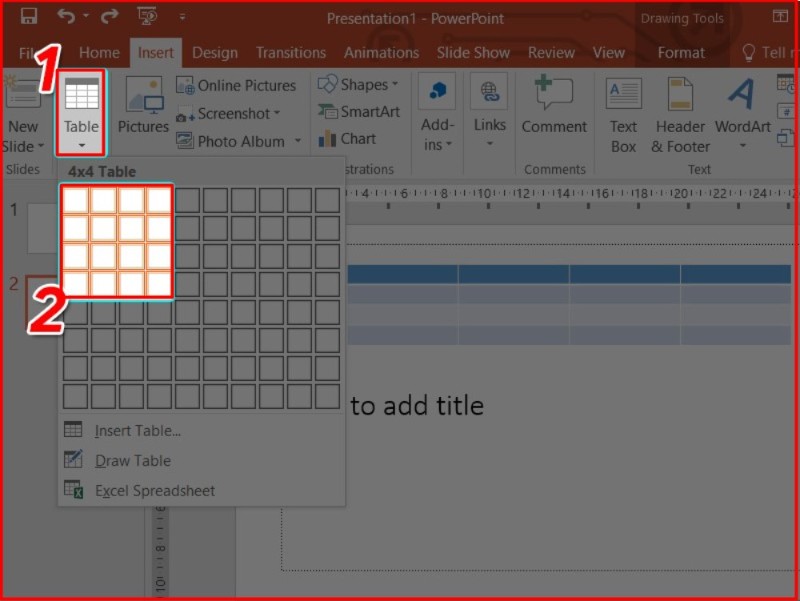
Vậy là bạn đã tạo thành công bảng theo ý muốn chỉ trong vài bước đơn giản.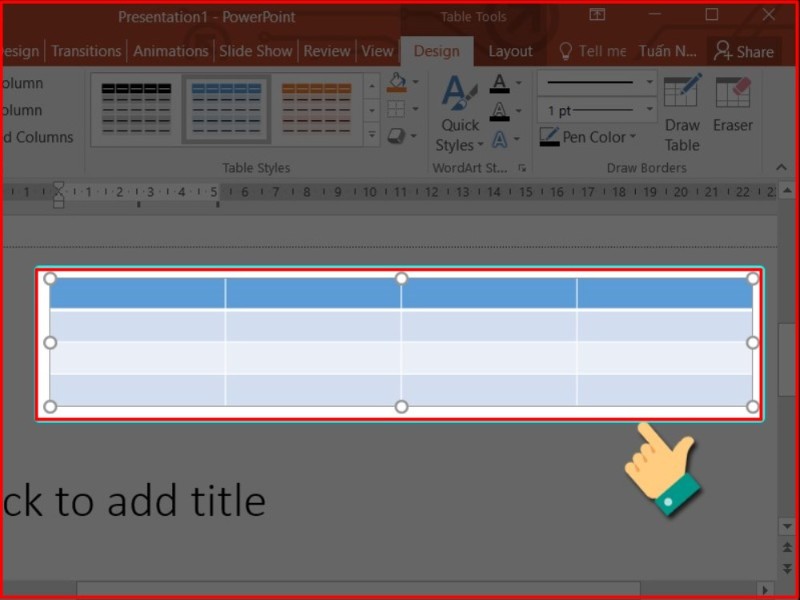
II. Hướng dẫn Tạo Bảng Trong PowerPoint bằng cách nhập số hàng, cột
Để tạo một bảng chi tiết trong PowerPoint theo số hàng và cột mong muốn, bạn có thể thực hiện các bước đơn giản sau:
Bước 1: Di chuyển con trỏ tới vị trí trong slide mà bạn muốn đặt bảng và mở tab “Insert“.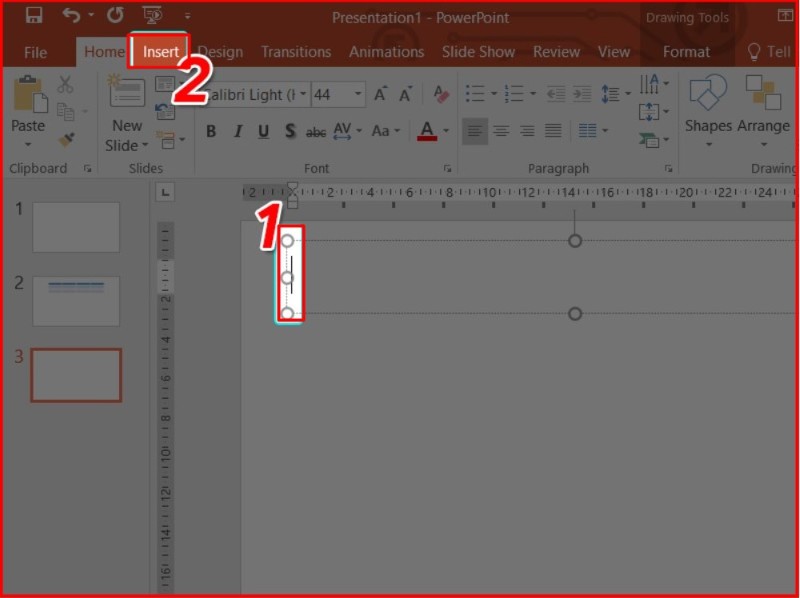
Bước 2: Trong tab “Insert”, chọn “Table” và sau đó lựa chọn “Insert Table“.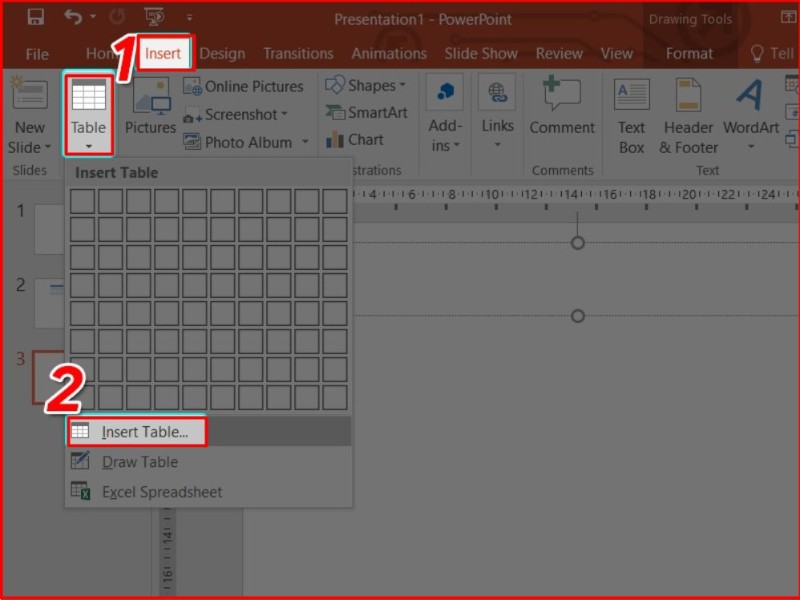
Bước 3: Một hộp thoại sẽ xuất hiện, yêu cầu bạn nhập số lượng cột và hàng cho bảng. Điền vào các trường thông tin như sau:
- Number of columns: Nhập số cột bạn muốn có.
- Number of rows: Nhập số hàng bạn muốn có.
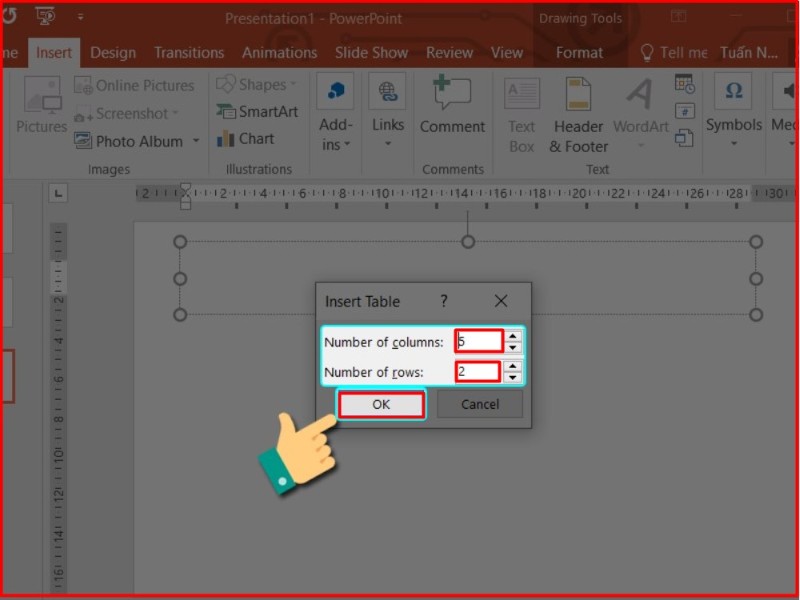
Sau khi điền xong, nhấn “OK” để chèn bảng vào slide.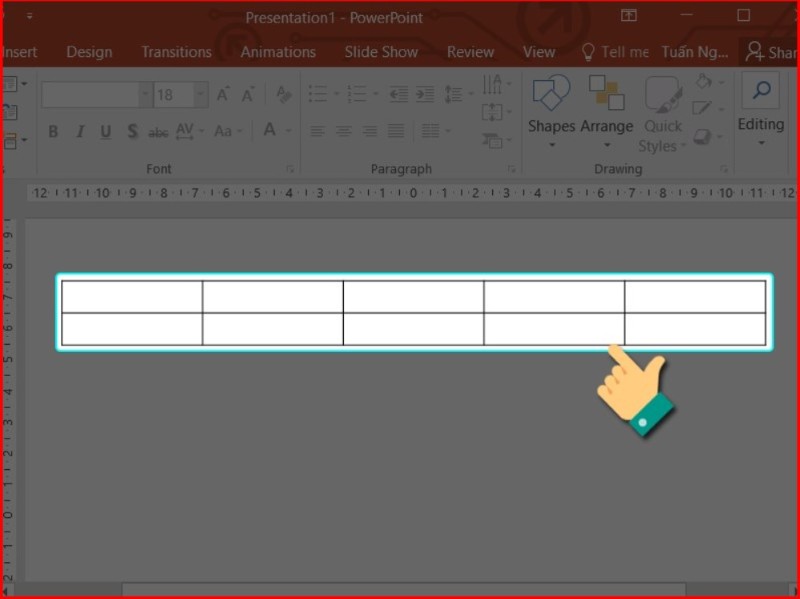
Bằng cách này, bạn đã thành công trong việc thêm một bảng với kích thước tùy chỉnh vào PowerPoint.
III. Hướng dẫn Tạo Bảng Trong PowerPoint bằng cách vẽ thủ công:
Bước 1: Trong giao diện chính của PowerPoint, mở tab “Insert”.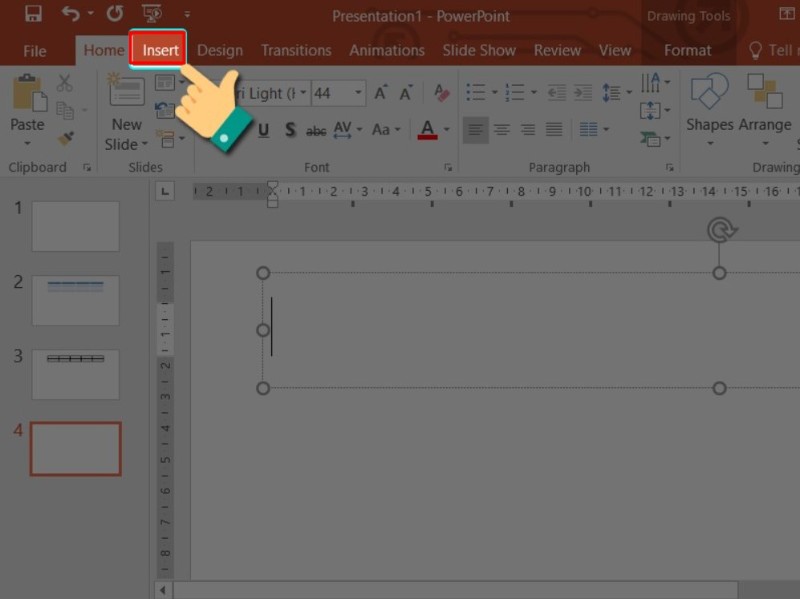
Bước 2: Chọn “Table” và sau đó nhấn vào “Draw Table“.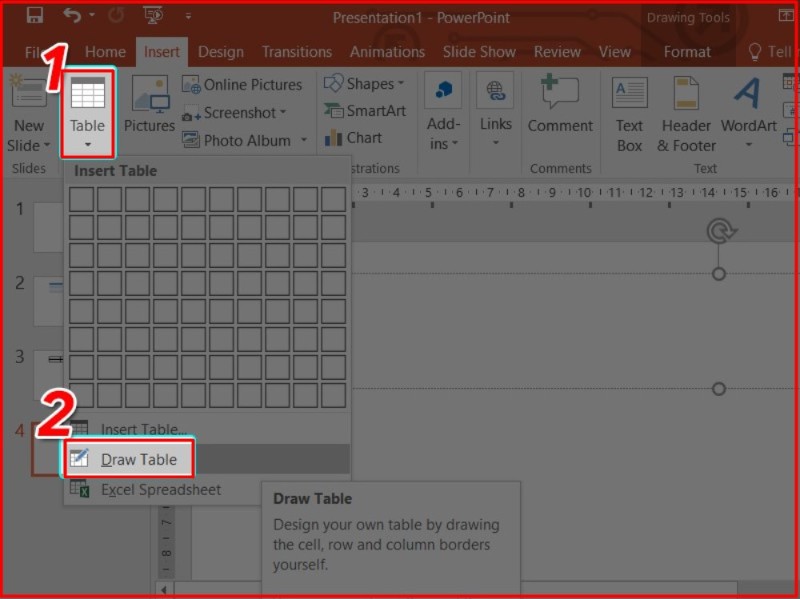
Bước 3: Để vẽ bảng, giữ và kéo chuột trái sang phải và xuống dưới để tạo khung bảng. Bây giờ bạn đã có khung bảng đầu tiên của mình.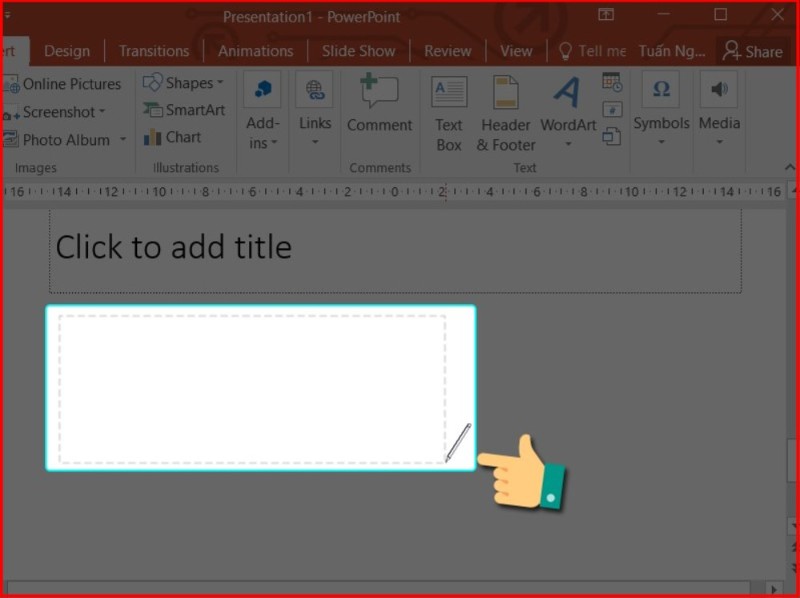
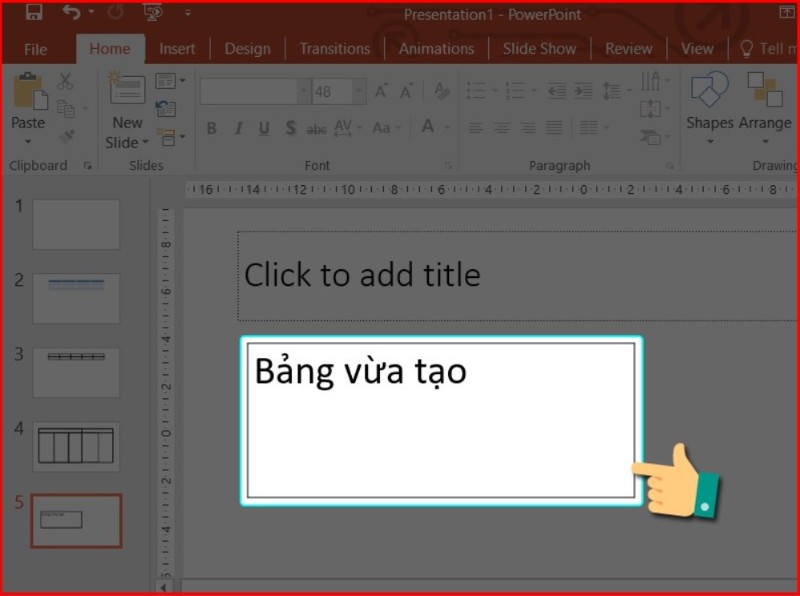 Bước 4: Để thêm cột hoặc hàng, nhấn lại vào “Draw Table” và kéo chuột trái đến vị trí mong muốn. Bạn cũng có thể điều chỉnh kích thước các hàng hoặc cột bằng cách đặt con trỏ vào viền của chúng.
Bước 4: Để thêm cột hoặc hàng, nhấn lại vào “Draw Table” và kéo chuột trái đến vị trí mong muốn. Bạn cũng có thể điều chỉnh kích thước các hàng hoặc cột bằng cách đặt con trỏ vào viền của chúng. 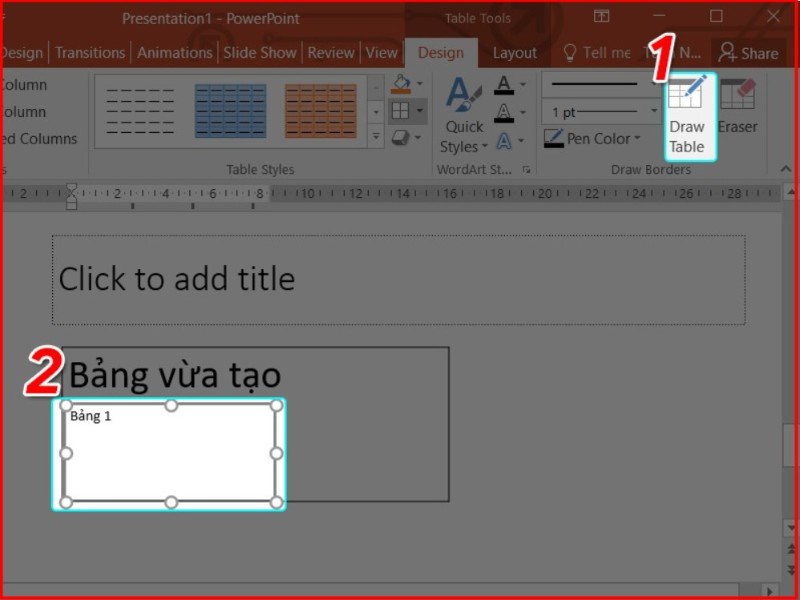
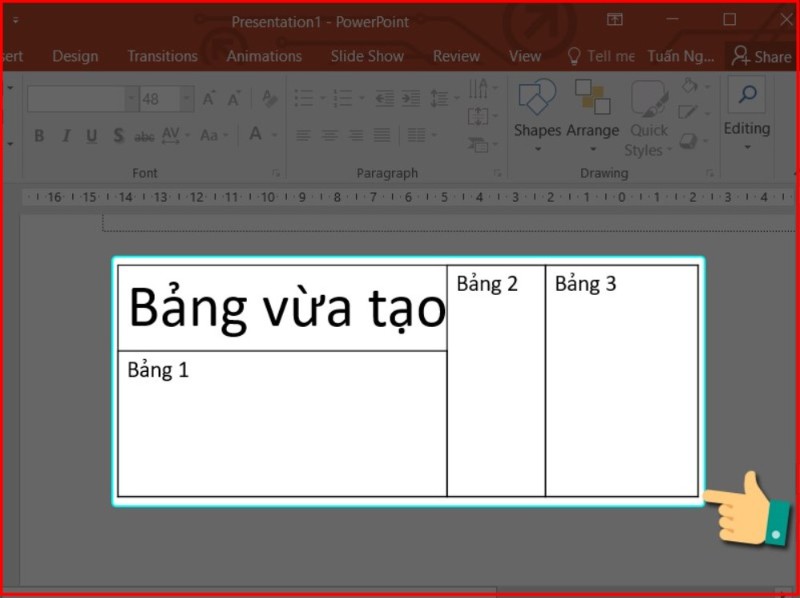
Với các bước đơn giản này, bạn đã có thể tạo ra một bảng thủ công trong PowerPoint giúp bạn tiết kiệm thời gian và hiệu quả để cải thiện bài thuyết trình của bạn. Với bảng, bạn có thể trình bày dữ liệu một cách rõ ràng và thu hút, từ đó nâng cao chất lượng thông tin mà bạn muốn chia sẻ.